status.yota.ru และ 10.0.0.1 - ป้อนการตั้งค่าโมเด็ม Yota และบัญชีส่วนตัว
ในคู่มือนี้ฉันจะบอกรายละเอียดและแสดงตัวอย่างวิธีเข้าสู่การตั้งค่า Wi-Fi ของโมเด็ม Yota ในการเข้าถึงอินเทอร์เน็ตโดยใช้เทคโนโลยี 4G LTE Yota นำเสนออุปกรณ์ต่างๆมากมายให้กับลูกค้า อุปกรณ์นี้มีโมเด็ม USB Yota พร้อม Wi-Fi และเราเตอร์ Wi-Fi มือถือ Yota (Yota Many) อุปกรณ์เครื่องแรกสามารถใช้เป็นโมเด็ม USB หรือเราเตอร์มือถือเพื่อเชื่อมต่ออุปกรณ์ได้สูงสุด 8 เครื่องกับอินเทอร์เน็ตแบบไร้สาย เราเตอร์ตัวที่สองกระจายอินเทอร์เน็ตผ่าน Wi-Fi เท่านั้น
ในการเข้าถึงการตั้งค่าของเราเตอร์เหล่านี้คุณสามารถใช้ที่อยู่ status.yota.ru หรือที่อยู่ IP: 10.0.0.1 เมื่อไปที่ที่อยู่นี้ในเบราว์เซอร์ของคุณจากอุปกรณ์ที่เชื่อมต่อกับโมเด็มคุณจะเข้าสู่การตั้งค่าของเราเตอร์ Yota ซึ่งคุณสามารถเปลี่ยนรหัสผ่านสำหรับ Wi-Fi ชื่อเครือข่ายตั้งค่าประเภทความปลอดภัยดูความแรงของสัญญาณและข้อมูลที่เป็นประโยชน์อื่น ๆ
ฉันสังเกตเห็นว่ามีหลายคนที่ status.yota.ru พยายามเปิดไม่ใช่การตั้งค่าโมเด็ม แต่เป็นบัญชีส่วนตัวของ Yota และยังต้องการเติมบัญชีอินเทอร์เน็ตของตนที่นั่น แต่นี่เป็นสิ่งที่ผิด ตามที่อยู่นี้เช่นเดียวกับ 10.0.0.1 คุณจะไม่สามารถเข้าสู่บัญชีส่วนตัวของคุณได้ ที่อยู่เหล่านี้ใช้สำหรับการเข้าถึงแผงควบคุมโดยโมเด็มเองหรือโดยเราเตอร์เท่านั้น
บัญชีส่วนตัวและเพจที่มีการตั้งค่าโมเด็มเป็นสิ่งที่แตกต่างกัน
ลองมาดูทั้งสองกรณีอย่างละเอียดยิ่งขึ้น
จะเข้าสู่บัญชีส่วนตัว Yota ของคุณได้อย่างไร?
คุณต้องป้อนบัญชีส่วนตัวของผู้ให้บริการบนเว็บไซต์ //www.yota.ru โดยการระบุอีเมลหมายเลขโทรศัพท์หมายเลขบัญชีและรหัสผ่านคุณจะสามารถเข้าถึงบัญชีส่วนตัวของคุณได้ ซึ่งคุณสามารถตรวจสอบบัญชีของคุณเติมเงินในบัญชีของคุณดูสถิติอุปกรณ์ของคุณภาษีความเร็ว ฯลฯ
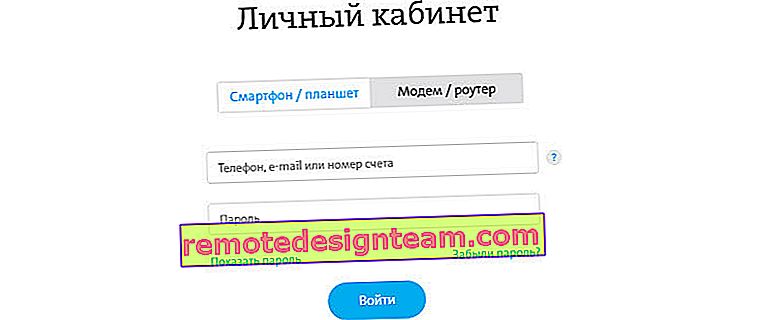
นี่คือลักษณะของบัญชีส่วนตัวของสมาชิก Yota:
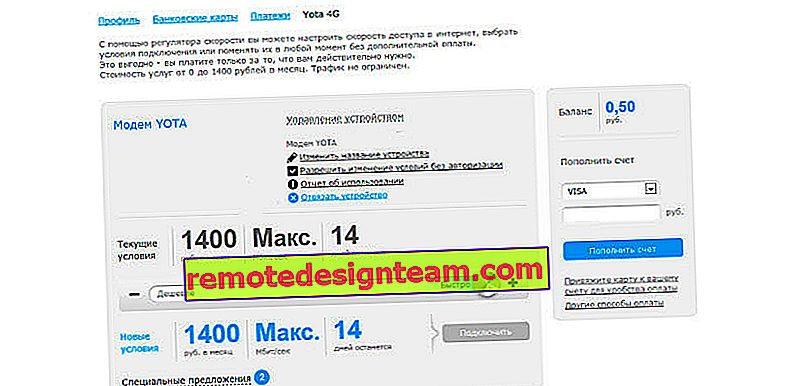
ฉันคิดว่าเราแยกออกแล้ว
10.0.0.1 และ status.yota.ru: เข้าถึงการตั้งค่าอุปกรณ์ (เราเตอร์)
ในการเข้าถึงการตั้งค่าของเราเตอร์มือถือหรือโมเด็มเองคุณต้องเชื่อมต่อกับมัน โมเด็ม Wi-Fi ต้องเชื่อมต่อกับพอร์ต USB ของคอมพิวเตอร์หรือคุณต้องเชื่อมต่อกับเครือข่าย Wi-Fi ที่มีชื่อโรงงาน "YOTA"
บนคอมพิวเตอร์ (หรือมาร์ทโฟน, แท็บเล็ต) ให้เปิดเบราว์เซอร์และป้อนstatus.yota.ruในแถบที่อยู่ นำทางผ่านโดยกด Enter
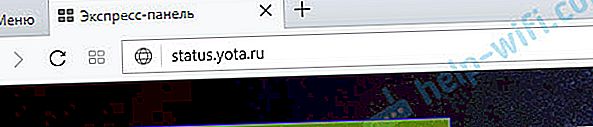
หากคุณไม่สามารถเข้าสู่ข้อผิดพลาดปรากฏว่าหน้าไม่พร้อมใช้งานและอื่น ๆ แล้วลองอยู่10.0.0.1
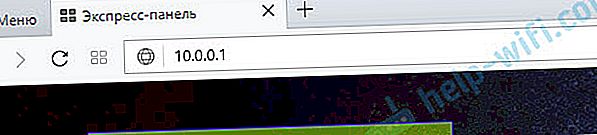
แผงควบคุมควรเปิดขึ้นพร้อมข้อมูลเกี่ยวกับโมเด็มความเร็วสถานะการเชื่อมต่อ:
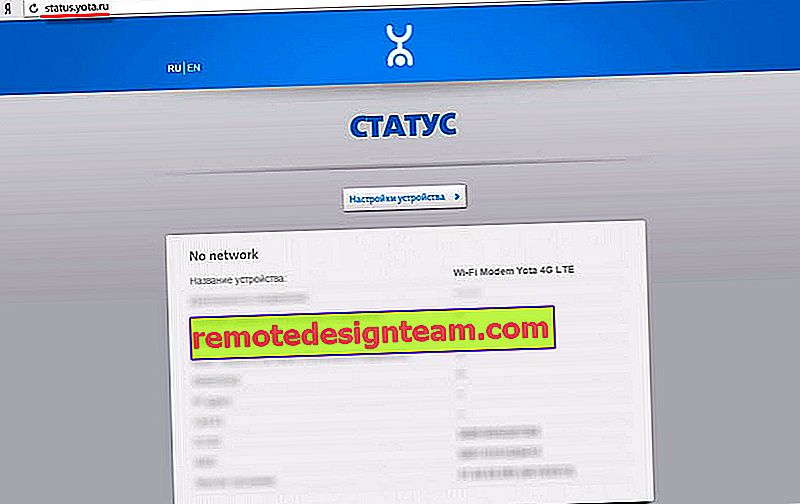
คุณสามารถคลิกที่ปุ่ม "การตั้งค่าอุปกรณ์" และเปลี่ยนพารามิเตอร์เครือข่าย Wi-Fi:
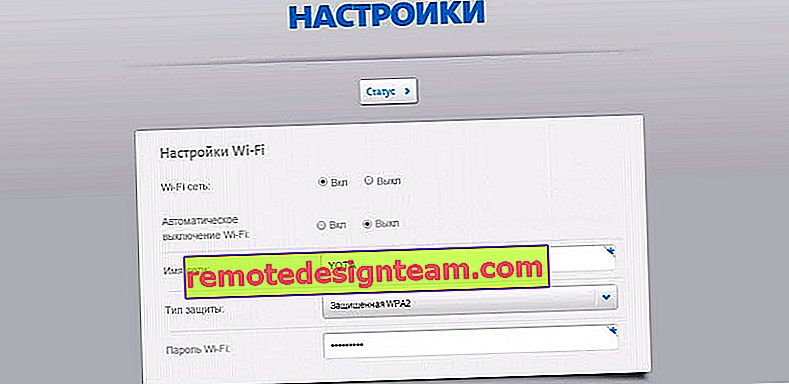
สามารถเปิดการตั้งค่าเพิ่มเติมได้ที่ //status.yota.ru/advanced
ทำไมเขาไม่ไปที่ status.yota.ru?
น่าเสียดายที่บางครั้งเมื่อพยายามเข้าถึงเว็บอินเทอร์เฟซของโมเด็มปัญหาต่างๆอาจปรากฏขึ้น บ่อยครั้งที่หน้าใน status.yota.ru หรือ 10.0.0.1 ไม่เปิดขึ้นมา ข้อผิดพลาดอาจปรากฏขึ้นว่า "ไม่สามารถใช้งานเพจได้" หรือ "ไม่สามารถเข้าถึงไซต์ได้"
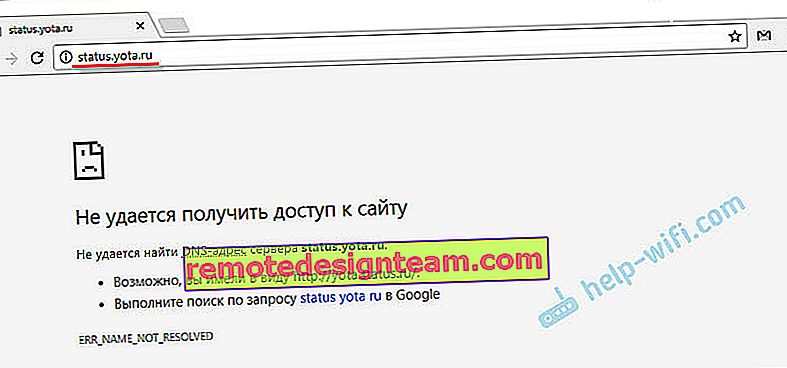
คำแนะนำบางประการในการพยายามแก้ไขปัญหานี้มีดังนี้
- ยกเลิกการเชื่อมต่อโมเด็ม Yota Wi-Fi จากคอมพิวเตอร์และเชื่อมต่อใหม่ หากนี่ไม่ใช่โมเด็ม USB แต่เป็น Yota Many ให้ถอดปลั๊กและเปิดเครื่อง
- หากคุณกำลังพยายามเข้าสู่การตั้งค่าของโมเด็มที่เชื่อมต่อผ่าน USB คุณสามารถลองเชื่อมต่อกับเครือข่ายไร้สายและไปที่แผงควบคุมผ่าน Wi-Fi
- ลองล็อกอินเข้าสู่ status.yota.ru จากเบราว์เซอร์หรืออุปกรณ์อื่น คุณสามารถใช้โทรศัพท์หรือแท็บเล็ตของคุณได้ เพียงแค่เชื่อมต่อกับเครือข่าย Wi-Fi ของเราเตอร์มือถือจาก Yota
- หากโมเด็มยังไม่สามารถใช้งานได้ (รวมถึงในเวลา 10.0.0.1) คุณต้องตรวจสอบการตั้งค่าเครือข่ายบนคอมพิวเตอร์ (หากคุณพยายามเข้าสู่ระบบจากคอมพิวเตอร์) เรื่องนี้ทำได้ไม่ยาก
ตรวจสอบพารามิเตอร์เครือข่าย
ไปที่ "การเชื่อมต่อเครือข่าย"
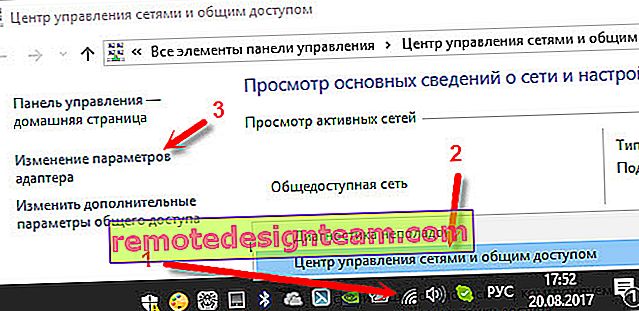
ถัดไปคุณต้องเปิดคุณสมบัติของการเชื่อมต่อที่คุณเชื่อมต่อกับโมเด็ม Yota หากคุณเชื่อมต่อผ่าน Wi-Fi แล้วอะแดปเตอร์นี้จะเป็น "เครือข่ายไร้สาย" (ใน Windows 10) หรือ "การเชื่อมต่อเครือข่ายไร้สาย" (ใน Windows 7) หากเชื่อมต่อโมเด็มผ่าน USB ก็น่าจะเป็นอะแดปเตอร์ "Local Area Connection 2" หรือ "Ethernet 2" (หมายเลขอาจแตกต่างกัน)
เพียงคลิกขวาและเลือกคุณสมบัติ ตัวอย่างเช่นฉันเชื่อมต่อกับเราเตอร์มือถือ (หรือที่เรียกว่าโมเด็ม) ผ่าน Wi-Fi:

ต่อไปเราจะตั้งค่าการรับ IP และ DNS โดยอัตโนมัติสำหรับโปรโตคอล IPv4
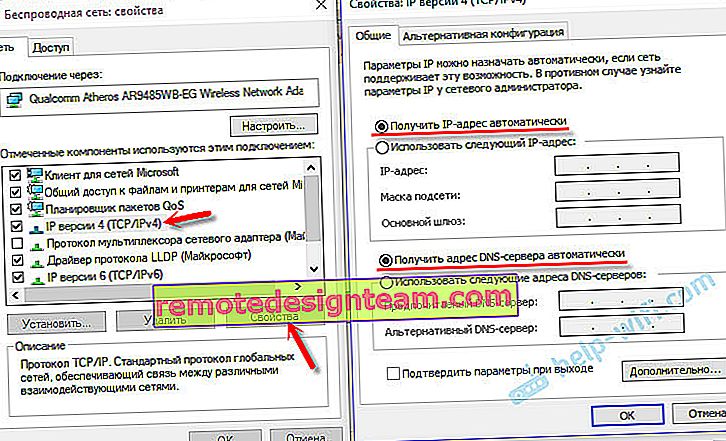
หากวิธีนี้ไม่ได้ผลหรือมีการตั้งค่าการรับที่อยู่อัตโนมัติไว้ที่นั่นคุณสามารถลองลงทะเบียนที่อยู่แบบคงที่:
ที่อยู่ IP: 10.0.0.2
ซับเน็ตมาสก์: 255.255.255.0
เกตเวย์เริ่มต้น: 10.0.0.0
DNS สามารถระบุได้ 8.8.8.8
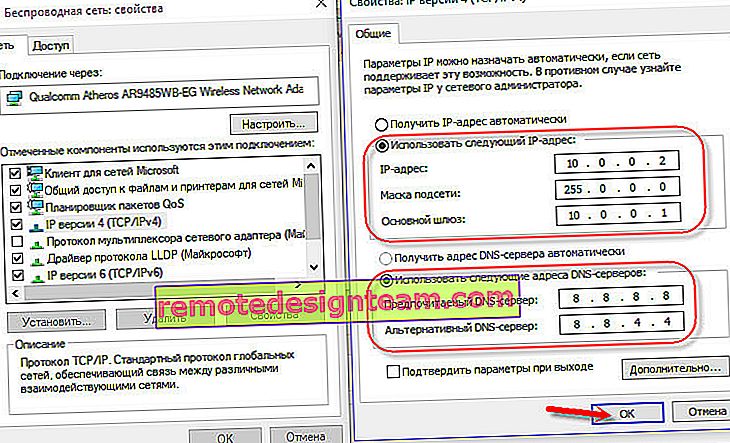
หลังจากการตั้งค่าเหล่านี้หน้าที่อยู่ IP 10.0.0.1 ควรเปิดขึ้นอย่างแน่นอน
หากทุกอย่างล้มเหลวเป็นไปได้มากว่านี่เป็นความล้มเหลวของซอฟต์แวร์หรือฮาร์ดแวร์บางประเภทของโมเด็ม
ฉันหวังว่าคุณจะสามารถไปที่การตั้งค่าเราเตอร์มือถือของคุณจากผู้ให้บริการ Yota และเปลี่ยนพารามิเตอร์ที่จำเป็น หากคุณยังคงมีคำถามเกี่ยวกับบทความนี้อย่าลังเลที่จะถามพวกเขาในความคิดเห็นด้านล่าง









